Astra téma
Az Astra egy hatékony és teljes mértékben testreszabható WordPress téma. Gyönyörű és gyors is, ami ideálissá teszi blogokhoz, üzletekhez, személyes portfóliókhoz és WooCommerce kirakathoz. Mivel könnyű, nagy sebességet kínál a webhely számára. Az Astra a SEO szem előtt tartásával épült, ami a webhelyet magasabb rangúvá teszi a keresőkben. Speciális funkcióival és sablonjaival ideális olyan oldalkészítők számára, mint az Elementor, Divi, Beaver Builder, SiteOrigin, Visual Composer stb.
Tartály
konténernek nevezhetjük, mert a konténer egy olyan terület, ahol a tartalmat megjelenítjük. Egyszerűen fogalmazva, a tároló az egész oldalt lefedi. Akár a tartalomterületről, akár az oldalsávról van szó, a tároló tartalmazza. Technikailag a tartalomterületet elsődleges tárolónak, míg az oldalsávot másodlagos tárolónak nevezzük.
Hogyan lehet manipulálni a tárolóelrendezéseket egy webhelyen?
Az Astra-téma használata kényelmessé teszi a konténer-elrendezések alkalmazását a teljes webhelyen. A rácsokat a Testreszabás opción keresztül állíthatja be. Ez a Megjelenés lapon található: Megjelenés > Testreszabó > Globális > Tároló.
- A metabeállításokból külön-külön is alkalmazhat különböző tárolókat a különböző oldalakhoz és bejegyzésekhez.
- Ha eltérő beállításokat alkalmazott a teljes webhelyre, és eltérő beállításokat a metabeállításokban , akkor az oldalspecifikus metabeállítások prioritása magasabb lesz, mint az oldal testreszabó beállításai.
Konténer szélessége
Ezen a szélességen belül megjelenik a webhely összes tartalma, legyen az grafikus vagy szöveges. Különféle nézeteket hozhat létre a szélesség és a tárolóelrendezés kombinálásával.
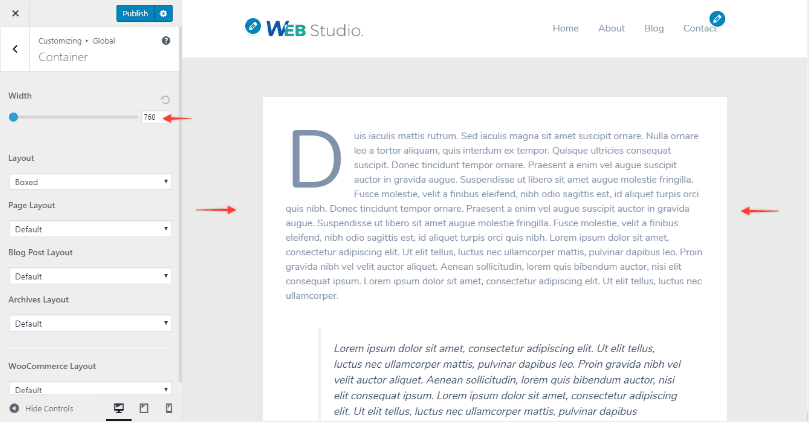
Konténer elrendezése
Az Astra Free Theme 4 típusú konténer-elrendezést kínál. Ezek globális elrendezések, és a teljes webhelyre vonatkoznak. Ha eltérő elrendezést szeretne a különböző bejegyzéstípusokhoz, megteheti a dedikált tárolóelrendezéssel.
Az oldal „metabeállításai” segítségével jobban szabályozhatja az egyes oldalak tárolóinak elrendezését.
A következő típusú konténer-elrendezések léteznek.
- Dobozos
- Tartalom dobozban
- Teljes szélesség / Tartalmazott
- Teljes szélesség / nyújtott
- Dedikált konténer-elrendezés
Dedikált vagy speciális elrendezés
A fent megadott négyféle konténer-elrendezés az egyes oszloptípusokhoz külön is elérhető. Ez azt jelenti, hogy ha alapértelmezett elrendezést választ, mondjuk a dobozos elrendezést, az archívumok esetében pedig a teljes szélességet, akkor a teljes webhely dobozos elrendezést, míg az archív oldalak teljes szélességű/tartalmas elrendezést kapnak.
- Oldalelrendezés – Csak oldalakhoz
- Archívum elrendezése – Minden archívum
- Blogbejegyzés elrendezése – Blogarchívumhoz és egyetlen blogbejegyzés oldalához
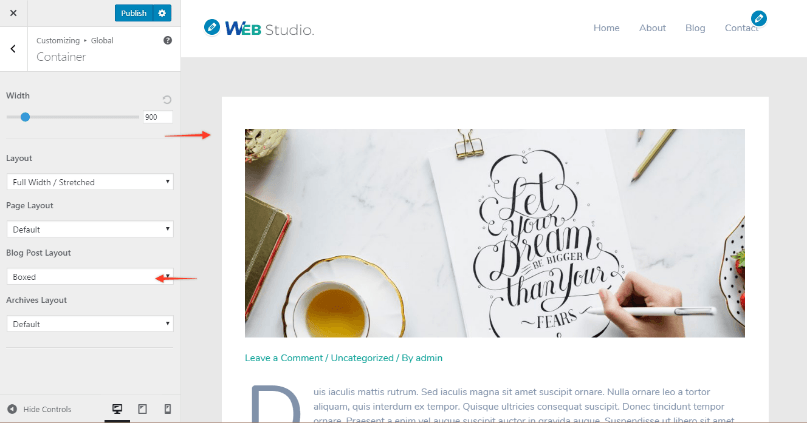
Az Astra téma számos népszerű pluginvaló integrációt kínál. Ezek pluginmodulok az Astrával való integrációt kínálják:
WooCommerce
EDD (Easy Digital Downloads)
LearnDash
LifterLMS (3)
Ha a fenti beépülő plugintelepítve vannak, hozzáférhet egy dedikált konténer-elrendezési beállításokhoz ezekhez plugin oldalaihoz is.
Az Astra Pro Addon plugin dedikált moduljai fejlettebb lehetőségeket kínálnak. Az Astra Pro Addon plugin dedikált moduljai a következő opciókat tartalmazzák:
- Az oldal metabeállításai előnyben részesítik a tárolóelrendezést. A metabeállítások prioritása magasabb, mint a testreszabási beállításoké.
- A Webhelyelrendezés beállításai határozzák meg a tároló szélességét.
Konténerelrendezés/Teljes szélességű elrendezés
a Dokumentumok testreszabási beállításaiban módosíthatók .
Dokumentumok » Testreszabási beállítások » Globális » Teljes szélesség / Tartalmazott – Tárolóelrendezés
Amint azt korábban kifejtettük, egy webhelynek két tárolója lehet; Elsődleges és másodlagos tartály.
Az elsődleges tároló az az oldal, ahol a fő tartalom megjelenik.
A másodlagos konténer alkotja az oldalsávot és az oldalsávon található különféle widgeteket.
A „Teljes szélesség / Tartalmazott” elrendezés segítségével kombinálhatja az elsődleges és a másodlagos konténereket. Ezek a tárolók ezután egyetlen tárolóban is megjeleníthetők a rendezettebb megjelenés érdekében. A „Teljes szélesség / Tartalmazott” elrendezés egyetlen tárolóban jeleníti meg a tartalmat és az oldalsávot egymás mellett. Ez a tároló helyet hagy a tároló körül, mert tárolószélességben jelenik meg.
A tároló beállításait módosíthatja vagy módosíthatja a Megjelenés menüben, és kövesse ezt az utat:
Megjelenés > Testreszabás > Globális > Tároló
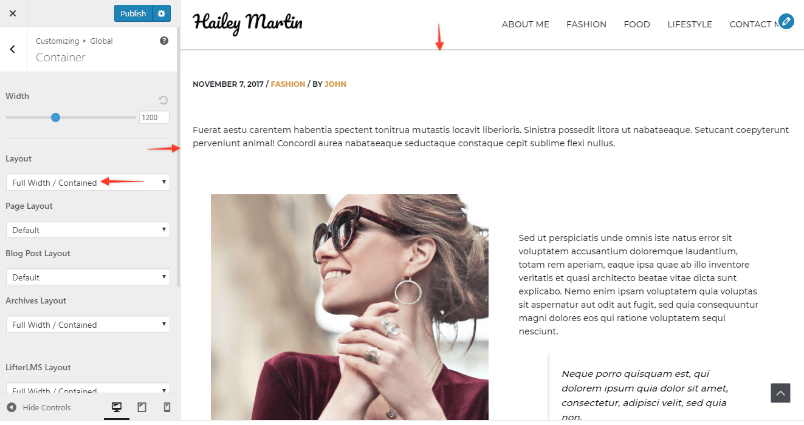
A teljes szélességű / beépített elrendezés ideális azoknak a webhelyeknek, amelyeknek rendezett kialakításra van szükségük, dobozok vagy rácshatárok nélkül. Ez az elrendezés alapértelmezettként állítható be olyan plugin, mint a WooCommerce, LifterLMS stb.
Sok oldalkészítő, például a Visual Composer, megköveteli a témát a tárolók szélességének szabályozásához. Ugyanezen okból javasolják a Teljes szélesség / Tartalmazott elrendezést.
Az Astra Pro Addon plugin dedikált moduljai több stíluslehetőséget kínálnak.
Tartalom dobozos – tárolóelrendezés
Dokumentumok » Testreszabási beállítások » Globális » Tartalom dobozos – Tárolóelrendezés
Korábban már beszéltünk arról, hogy általában egy webhelynek két tárolója lehet:
Elsődleges tároló: ahol a fő tartalom megjelenik
Másodlagos tároló: Oldalsávból és különféle kütyüből áll
Ha a „Tartalomdobozos elrendezést” választja, akkor csak az elsődleges tároló jelenik meg dobozos formátumban. Míg a másodlagos tároló sima háttéren marad.
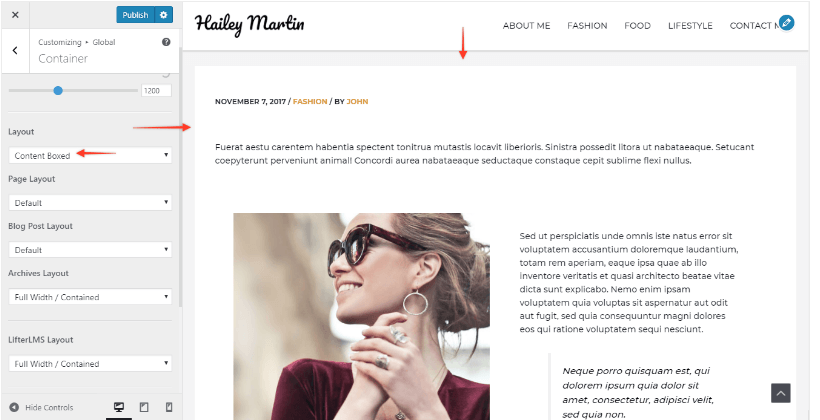
Ha webhelye tartalmi területét az oldalsávnál feltűnőbbé szeretné tenni, akkor ezt az elrendezést érdemes választani. Egyszerűen fogalmazva, a tartalom dobozos elrendezése tökéletes a tartalmi webhelyekhez és blogokhoz.
A dobozos elrendezés beállításai a következők:
Megjelenés > Testreszabás > Globális > Tároló
Sőt, ha más tárolót szeretne alkalmazni az egyes oldalakhoz, ezt megteheti a metabeállításokból.
- A kiválasztott oldalakhoz vagy bejegyzésekhez tartalomdobozos tároló alkalmazható a metabeállításokból.
- A Webhelyelrendezés beállításai határozzák meg a tároló szélességét.
- Az Astra Pro Addon pluginsegítségével megváltoztathatja a webhely háttérszínét a Színek és hátterek modulon keresztül. Ha azonban nincs Astra Pro, akkor egyéni CSS-sel is hozzáadhat háttérképet.
Az Astra Free téma jellemzői
Az Astra kétségtelenül a legjobb téma az Elementor számára. Kiválóan működik az Elementorral, így ez a legjobb ingyenes téma webhelyek készítéséhez. Az alábbiakban megvitattuk azokat a funkciókat, amelyek az Astrát a legjobb témává teszik.
Teljes szélesség / nyújtott elrendezés
Az Astra teljes szélességű / nyújtott elrendezést kínál, amely kifejezetten az Elementor számára készült. Ezzel az elrendezéssel az Elementor teljes körűen felügyeli az elrendezést, megszabadítva Önt attól a gondtól, hogy bonyolult JavaScript-metódussal bővítse sorait vagy szakaszait teljes szélességre.
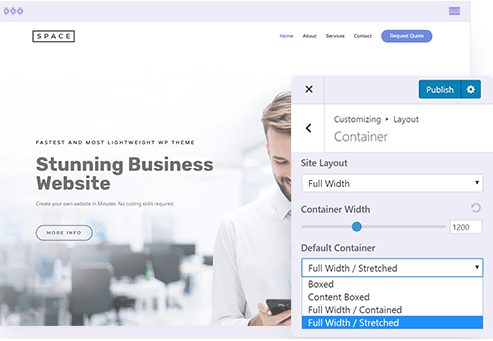
Oldalsáv/ Kiemelt kép/ Cím letiltása
Az Astrával egyszerűen letilthatja az oldalsávot, az oldal címét, a navigációs útvonalat és a kiemelt képeket, hogy teljes szabadságot kapjon a tervezésben az Elementorral. Ha letiltja ezeket a funkciókat, üres vászonhoz juthat, amely lehetővé teszi, hogy webhelyét a semmiből tervezze meg – úgy, ahogyan szeretné. Akár egyéni nyitóoldalt is készíthet, letilthatja az Astra fejlécét és láblécét, így az Elementor teljes mértékben élvezheti az oldal irányítását.
A legtöbb téma alapértelmezés szerint ezeket a funkciókat adja ki, így csökkentve a felhasználó felügyeletét a webhely kialakításában.
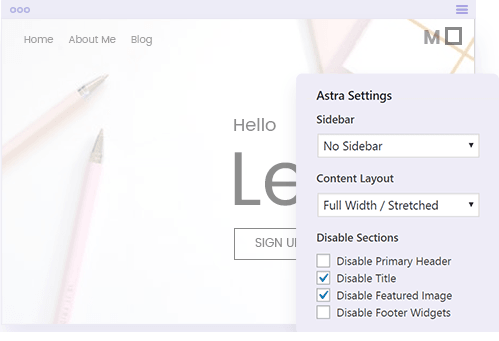
Globális lehetőségek a testreszabóból
Az Astra globális beállításai lehetővé teszik a kívánt elrendezés, oldalsáv és egyéb, az Elementor számára megfelelő egyéni beállítások megadását közvetlenül a Testreszabásban. A globális lehetőség különösen akkor ideális, ha olyan webhelyet készít, ahol a legtöbb oldal Elementorral készült.
Ismétlem, ha különböző beállításokat szeretne az egyes oldalakhoz, akkor a globális opciót felülírják ezek az egyedi beállítások.
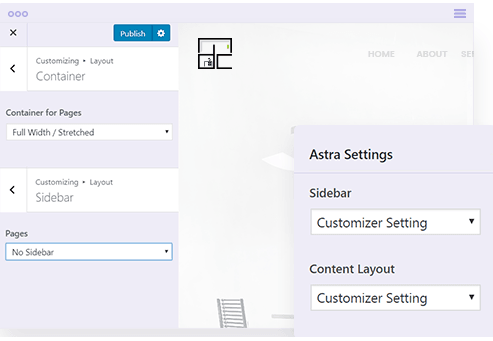
Elementor Pro 2.0 kompatibilis
Az Astra azon kevés témák egyike, amelyek teljesen kompatibilisek az Elementor 2.0 Theme Builderrel. Az Astra és az Elementor Pro 2.0 Theme Builder használatával webhelye minden aspektusát mikro-tervezheti. Legyen szó egy másik fejléc, lábléc, blogsablonok vagy bármi más kiválasztásáról, ezzel a két hatékony eszközzel tetszés szerint végezheti el.
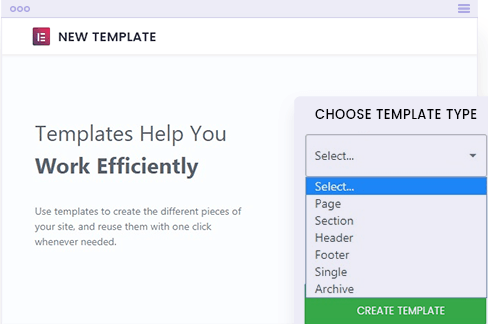
Elementor integráció
Az Astra intelligens integrációt kínál az Elementorral. Ha az Elementor segítségével készít egy oldalt, az Astra automatikusan beállítja azokat a beállításokat, amelyek a legjobbak az Elementor számára. Ez az intelligens integráció sok időt és energiát takarít meg, amelyet más fontos dolgokra használhat fel.
Fejléc és lábléc opciók
Az Astra több mint 30 típusú fejlécet és több mint 10 típusú láblécet kínál. Kiválaszthatja, hogy átlátszó vagy tömör fejlécet szeretne. Az Astra Pro addon segítségével akár a nulláról is felépítheti fejlécét az elementoron, egyéni igényei szerint.
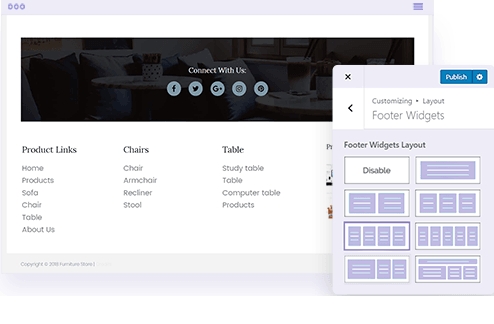
Mobil fejléc opciók
Az Astrával mobilreszponzív webhelyeket készíthet. Az Astra kényelmes megoldást kínál a mobil reszponzív menühöz, amely nagyon egyszerű beállításokat tartalmaz a testreszabásban. Ez lehetővé teszi a gyönyörű mobil menü vezérlését és tervezését. A teljes menüt elkészítheti egyéni kód nélkül.
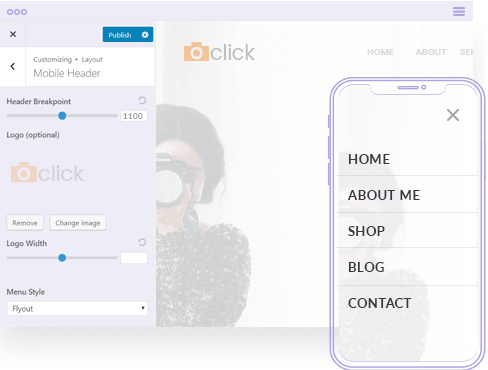
Könnyű és puffadásmentes
Az Astra támogatást nyújt az Elementornak. Ez azt jelenti, hogy az Astra nem ismétli meg az elementor által kínált funkciókat. Az Astra könnyű és moduláris téma. Gondoskodik a kozmetikumokról, például a globális színekről, a tipográfiáról, valamint a stílusról és a harmadik féltől származó plugin integrációjáról. Ezzel szemben az Elementor kezeli az oldalkészítési részt.
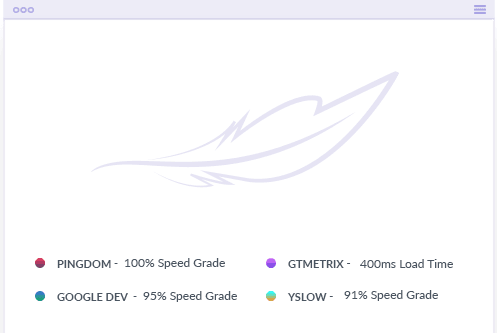

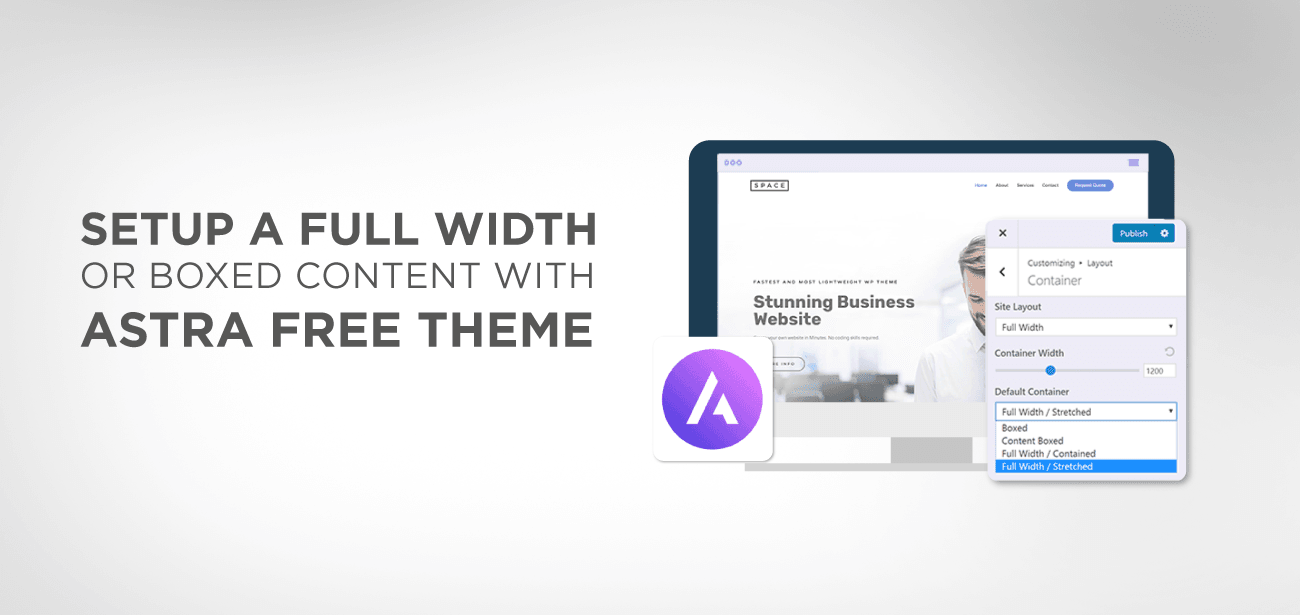
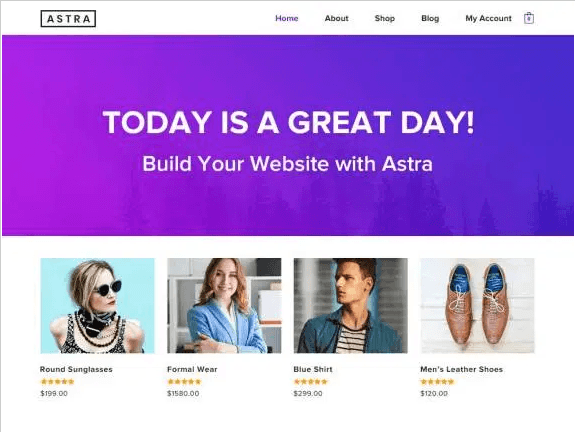





Ik heb een vraag over het aanpassen van de container. Die is in de breedte in te stellen. Maar nergens lees ik hoe je de hoogte van de container box (blok) kunt instellen. Bij mijn site is er teveel wit. Ik zou de body tekst dichter op de header willen hebben door het blok waarin deze staat minder hoog te maken.
Szia, nincs magasság beállítása, azt az összes oldalrész tartalma + margó határozza meg. A te esetedben azt hiszem, a fejléc vagy az első szakasz margójával/kitöltésével van a probléma.